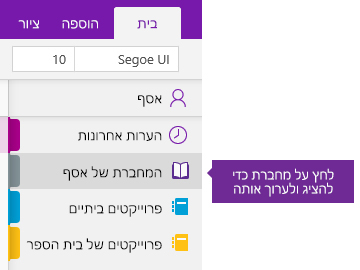יצירת מחברת ב- OneNote

OneNote הוא מחברת דיגיטלית ששומרת את ההערות שלך ומסנכרנת אותן אוטומטית בזמן שאתה עובד.
-
הקלד מידע במחברת שלך, או הוסף אותו מיישומים אחרים ומדפי אינטרנט.
-
רשום הערות בכתב יד או צייר את הרעיונות שלך.
-
השתמש בסימון ובתגיות כדי להקל את המשך הטיפול.
-
שתף מחברות כדי לשתף פעולה עם אנשים אחרים.
-
גש למחברות שלך מכל מכשיר.
עצה: הדרכה זו מתייחסת ליישום OneNote ב- Windows 10. כדי להתחיל לעבוד עם OneNote במחשב Mac, ראה משימות בסיסיות ב- OneNote עבור Mac.
יצירת מחברת
התחל ממחברת בודדת. תוכל ליצור מחברות נוספות לנושאים או לפרוייקטים שונים מתי שתרצה.
-
פתח את OneNote עבור Windows 10.
עצה: אם יש לך כמה גירסאות של OneNote ב- Windows 10, ראה מה ההבדל בין OneNote ל- OneNote 2016?
-
לחץ על לחצן הצג מחברות

-
בחלק התחתון של הרשימה שנפתחת, לחץ על לחצן + מחברת.
-
הקלד שם עבור המחברת בתיבה שם המחברת.
-
לחץ על צור מחברת.
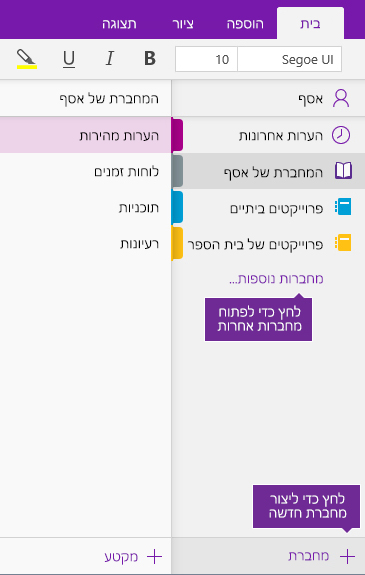
פתיחת מחברת
בנוסף ליצירת מחברות משלך, באפשרותך לפתוח מחברות שמישהו אחר יצר ושיתף.
-
לחץ על לחצן הצג מחברות

-
ברשימה שנפתחת, לחץ על מחברות נוספות.
-
בחלון מחברות נוספות, בחר מחברת כלשהי מהרשימה ולאחר מכן לחץ על פתח מחברת.
אינך רואה את המחברת המבוקשת? לחץ על הוסף חשבון ולאחר מכן היכנס באמצעות החשבון שבו המחברות שלך מאוחסנות.
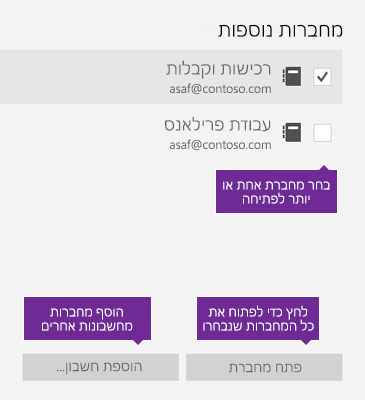
מעבר בין מחברות פתוחות
ניתן לפתוח ב- OneNote כמה מחברות במקביל, וקל לעבור ביניהן.
-
לחץ על לחצן הצג מחברות

-
ברשימת המחברות הפתוחות, לחץ על המחברת שבה ברצונך לעבוד.
כדי לחזור למחברת הקודמת (או לכל מחברת אחרת שפתחת בעבר), חזור על השלבים שלעיל.